Mặc dù Windows đã được trang bị thiết bị âm thanh mặc định, nhưng đôi khi bạn sẽ vẫn cần đến các hiệu ứng khác nhau để nâng cao trải nghiệm của mình. Một phần mềm chỉnh hay tăng chất lượng âm thanh sẽ giúp bạn thực hiện công việc này. Tuy nhiên, đâu mới là phần mềm chỉnh âm tốt nhất dành cho Windows. Bài viết dưới đây của Taimienphi.vn sẽ giúp bạn tìm ra câu trả lời chính xác nhất.

Top phần mềm điều chỉnh chất lượng âm thanh dành cho Windows
Top phần mềm điều chỉnh chất lượng âm thanh dành cho Windows
1. Equalizer APO.
Equalizer APO là phần mềm điều chỉnh âm thanh mã nguồn mở, được thiết kế đặc biệt cho Windows. Phần mềm này rất dễ sử dụng với một số tính năng tuyệt vời và luôn có sẵn để tải xuống miễn phí. Nó rất nhẹ và sẽ không tiêu tốn nhiều tài nguyên máy tính của bạn. Do đó, bạn sẽ không cần phải lo lắng về những vấn đề liên quan đến CPU khi sử dụng phần mềm này.
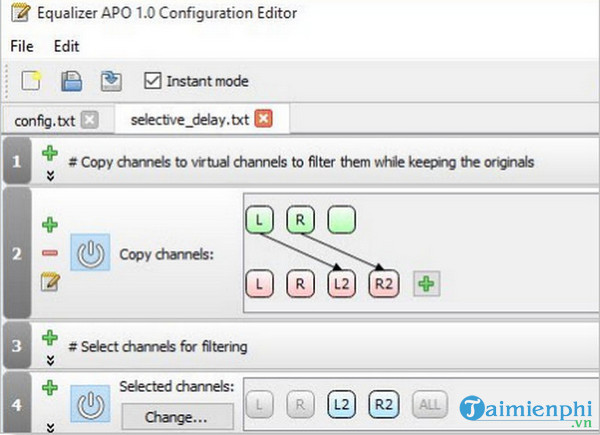
Tính năng:
- Cung cấp các bộ lọc để có hiệu ứng nâng cao
- Hoạt động trên nhiều kênh khác nhau
- Giảm độ trễ, phản ứng nhanh, cho phép tương tác với các ứng dụng khác một cách trơn tru
- Tiêu tốn CPU ở mức tối thiểu
- Giao diện người dùng có thể tùy chỉnh
- Hỗ trợ plugin VST và có thể kết hợp với VoiceMeeter.
- Tải phần mềmEqualizer APO tại đây: Download Equalizer APO tại đây.
2. Equalizer Pro.

Chất lượng âm thanh tốt là điều mà bất cứ ai trong chúng ta cũng đều mong muốn, nhưng sẽ rất khó khăn để có thể tìm được một phần mềm chỉnh âm hiệu quả. Tuy nhiên, với Equalizer Pro, bạn có thể có được chất lượng âm thanh tốt nhất trên các ứng dụng yêu thích của mình một cách dễ dàng.
Tính năng:
- Được trang bị bộ cân bằng 10 băng tần
- Cho phép thay đổi, tăng hoặc giảm băng tần, cũng như nhiều hiệu ứng khác
- Hiệu ứng tăng âm trầm
- Khuếch đại âm thanh thấp và cải thiện chất lượng âm thanh phát ra mà không cần điều chỉnh riêng từng dải băng tần
...........
Các tính năng đều rất thân thiện với người dùng và dễ sử dụng. Người dùng cũng có thể bật và tắt chương trình một cách dễ dàng.
- Tải phần mềm Equalizer Pro tại đây: Download Equalizer Pro tại đây.
3. Viper4Windows

Nếu bạn đang tìm kiếm một phần mềm chỉnh âm miễn phí hoàn hảo, thì đó chắc chắn phải là Viper4Windows. Phần mềm chỉnh âm mã nguồn mở dành cho Windows này có tổng cộng 18 dải băng tần, kéo dài từ 120dB đến 13dB.
Tính năng:
- Cho phép tùy chỉnh hoặc sử dụng các tùy chọn đã được cài đặt trước
- Tùy chọn điều chỉnh âm thanh dựa trên không gian phát
- Hiệu ứng tăng âm đối với những âm thấp
- Kiểm soát biến dạng âm thanh với 3 cài đặt sẵn hoặc sử dụng thanh trượt
- Với cài đặt âm vang, bạn có thể kiểm soát băng thông, giảm âm thanh, ....
- Tải phần mềm Viper4Windows tại đây: Download Viper4Windows tại đây.
4. FXSound

FXSound là lựa chọn tối ưu nhất nếu bạn muốn trải nghiệm âm thanh chất lượng cao (studio quality). Phần mềm này được biết đến với khả năng tự động chỉnh sửa âm thanh đầu ra với một mức giá vô cùng phải chăng.
Tính năng:
- Âm thanh đầu ra có độ phân giải cao
- Âm thanh được tùy chỉnh với các hiệu ứng và độ cân bằng khác nhau
- Tăng âm lượng mà không làm biến dạng âm thanh
- Cài đặt tích hợp với nhiều thể loại âm nhạc khác nhau
- Trải nghiệm nghe nhạc trực quan với tính năng Spectrum
- Tải phần mềm FXSound tại đây: Download FXSound tại đây.
5. Boom3D
Boom3D sẽ giúp mang lại trải nghiệm âm thanh vòm 3D chất lượng cao cho máy tính của bạn. Phần mềm này nổi tiếng với khả năng hoàn thiện âm thanh với các hiệu ứng 3D. Nó có thể giúp nâng cao chất lượng âm thanh của bất cứ phương tiện truyền thông, tai nghe, dịch vụ phát trực tuyến, hoặc trình phát âm thanh nào.
Tính năng:
- Công nghệ âm thanh vòm 3D
- Tùy chọn phân tích âm thanh từ các loa riêng lẻ trong hệ thống âm thanh
- Có thể điều chỉnh cường độ âm thanh
- Được trang bị bộ cân bằng 31 băng tần giúp hiệu chỉnh âm thanh chỉ với một cú chạm
- Khả năng tăng âm vượt qua giới hạn thông thường
- Nâng cao chất lượng âm thanh truyền qua các thiết bị
- Trình phát âm thanh tiên tiến, cho phép phát lại các bài hát đã được lưu với hiệu ứng Boom đặc biệt
- Cho phép sắp xếp bài hát bằng cách tạo danh sách phát
- Kiểm soát âm lượng của các ứng dụng khác với tính năng Application Volume Controller
- Tải phần mềm Boom3D tại đây: Download Boom 3D tại đây.
6. Voicemeeter Banana

Nếu bạn đang tìm cách nâng cao chất lượng âm thanh trong máy tính của mình thì Voicemeeter Banana sẽ là một sự lựa chọn an toàn. Nó hoạt động như một thiết bị âm thanh ảo, giúp pha trộn và kiểm soát các nguồn âm thanh đến và đi từ bất cứ ứng dụng hoặc thiết bị nào. Hơn hết, với phần mềm này, bạn hoàn toàn có thể tùy chỉnh giọng nói của mình cũng như bổ sung các hiệu ứng đặc biệt khi phát trực tuyến.
Tính năng:
- Khả năng chỉnh sửa giọng nói cho âm thanh rõ nét hơn
- Tăng hoặc giảm cường độ giọng nói
- Làm chậm hoặc tăng tốc độ nói
- Kết nối với bất kì nguồn âm thanh nào khác và thậm chí là pha trộn chúng
- Được trang bị 8 kênh, 6 ngăn, và EQ đầy đủ trên tất cả các bus
- Cho phép truy cập EQ đa kênh dưới dạng đường nối để điều khiển hệ thống Stereo P.A.
- Được trang bị Tape Deck tích hợp để ghi âm hoặc phát bất cứ định dạng âm thanh nào như WAV, AIFF, BWF, MP3 + MP4, M4A, MOV,... chỉ với 1 lần nhấp chuột.
- Tải phần mềm Voicemeeter Banana tại đây: Download Voicemeeter Banana tại đây.
https://thuthuat.taimienphi.vn/top-phan-mem-dieu-chinh-chat-luong-am-thanh-danh-cho-windows-55569n.aspx
Âm thanh là một trong những khía cạnh quan trọng của máy tính, dù là để làm việc hay giải trí. Việc lựa chọn một phần mềm chỉnh âm phù hợp sẽ giúp đảm bảo trải nghiệm âm thanh tốt nhất để có thể thấu hiểu toàn bộ nội dung được truyền tải. Do đó, hãy chọn một trong những phần mềm được Taimienphi.vn giới thiệu trên đây và cài đặt nó trên thiết bị của mình để cảm nhận chất lượng âm thanh tốt nhất nhé! Nếu đang sử dụng Windows 10, các bạn tham khảo Top phần mềm tăng cường chất lượng âm thanh cho Windows 10 tại đây.